Cách ghi lại cuộc gọi video trên Facebook / Video phát trực tiếp
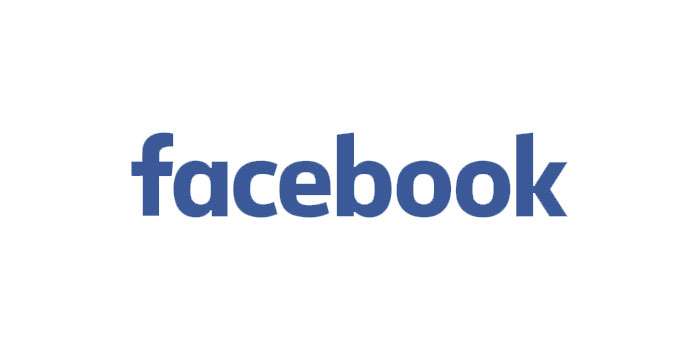
Tóm tắt
Facebook là một trong những nền tảng truyền thông xã hội phổ biến nhất và lớn nhất trên internet. Nó cho phép bạn xem và chia sẻ các loại video khác nhau, gửi tin nhắn hoặc nói chuyện trực tiếp với gia đình và bạn bè của bạn trực tuyến như Skype. Đôi khi bạn có thể muốn ghi lại cuộc gọi điện video Facebook để lưu giữ khoảnh khắc quý giá bên gia đình hoặc ghi lại một số video trực tuyến trên Facebook. Bài viết này sẽ cung cấp cho bạn bốn trình ghi màn hình và chi tiết về cách quay video Facebook bằng chúng.
Cách quay video Facebook trên Windows 10
Nếu bạn đang tìm kiếm một trình ghi màn hình để giúp bạn ghi lại cuộc gọi điện video Facebook trên máy tính Windows của mình, thì Any Screen Recorder có thể là lựa chọn đầu tiên của bạn. Phần mềm quay phim màn hình này thực sự mạnh mẽ để ghi lại mọi thứ và hoạt động trên màn hình của bạn, và sử dụng nó, bạn có thể ghi lại toàn màn hình, cửa sổ bị khóa hoặc một khu vực cụ thể tùy thích. Hơn nữa, nó là một trợ thủ đắc lực để bạn ghi lại âm thanh từ máy tính (âm thanh hệ thống hoặc micrô), chụp webcam và ghi lại trò chơi yêu thích của bạn. Quan trọng nhất, bạn có thể thực hiện tất cả các hoạt động với một vài cú nhấp chuột đơn giản.
Bây giờ, hãy mở video trên Facebook hoặc bắt đầu cuộc gọi video với ai đó và kiểm tra các bước sau để quay video Facebook bằng Trình ghi màn hình bất kỳ trên Windows 10.
Bước 1: Khởi chạy Trình ghi màn hình bất kỳ. Bạn có thể chọn một trong bốn chức năng chính trên màn hình chính. Tại đây bạn cần nhấp vào "Ghi lại màn hình".
Bước 2: Chọn vùng màn hình để ghi. Nếu bạn muốn quay màn hình và webcam cùng lúc, hãy đảm bảo rằng bạn đã kết nối webcam với máy tính của mình.
Bước 3: Chọn chỉ ghi âm hệ thống, chỉ ghi âm micrô, ghi cả hai hoặc ghi không có âm thanh.
Bước 4: Bắt đầu ghi.
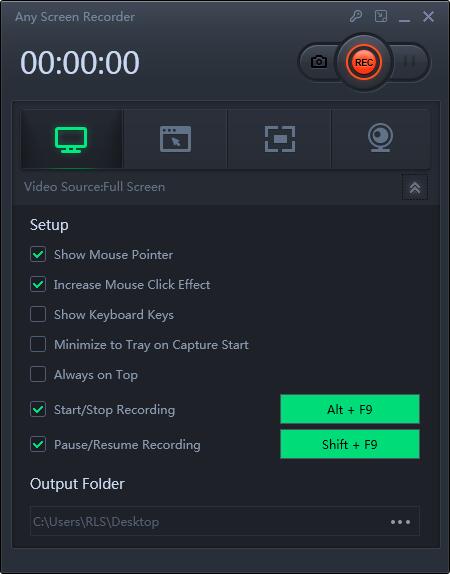
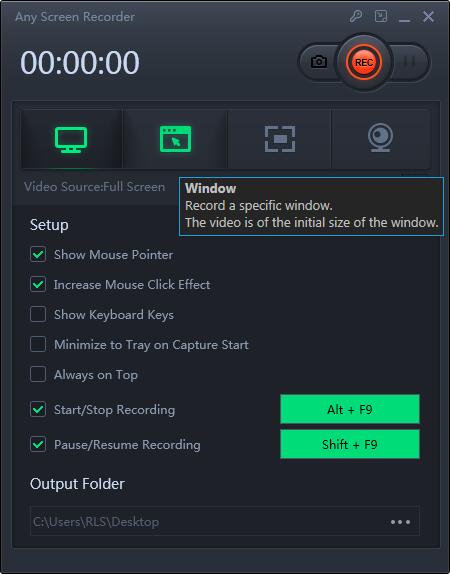
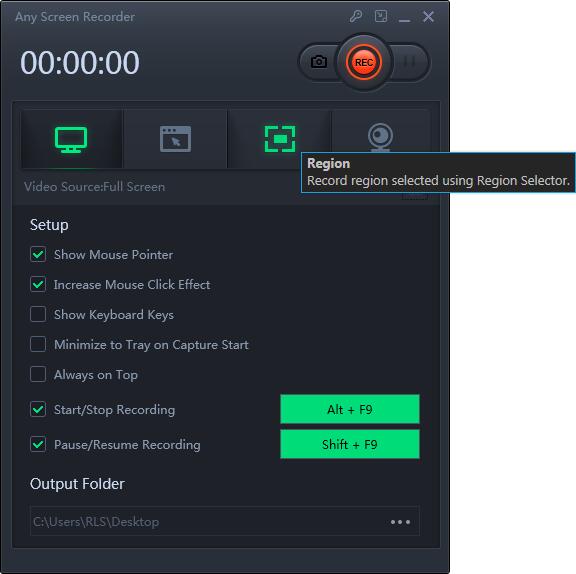
Cách quay video Facebook trên Mac
Đối với người dùng Mac, nhiều trình ghi màn hình tuyệt vời có thể giúp bạn quay video Facebook trên thị trường và một số miễn phí, một số trả phí. Do nhiều bạn đang tìm kiếm phần mềm miễn phí để thực hiện nhiệm vụ, chúng tôi sẽ giới thiệu cho bạn một trình quay màn hình miễn phí tuyệt vời - QuickTime Player để hỗ trợ bạn quay video Facebook. Làm theo các bước dưới đây để bắt đầu công việc.
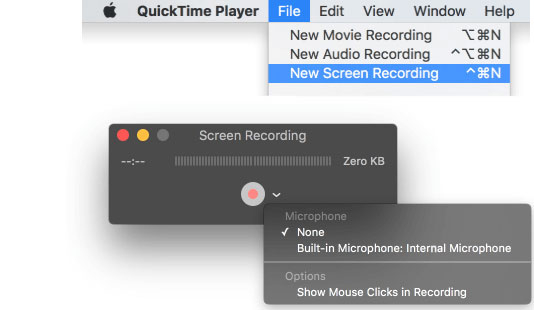
Bước 1: Khởi chạy QuickTime Player trên máy Mac của bạn. Nhấp vào "Tệp"> "Ghi màn hình mới". Sau đó, tham gia cuộc gọi điện video trên Facebook hoặc mở video trực tuyến.
Bước 2: Nhấp vào nút hình tam giác nhỏ để điều chỉnh cài đặt. Đồng thời, bạn có thể tham gia cuộc gọi điện video trên Facebook hoặc phát video trực tuyến trên Facebook.
Bước 3: Nhấp vào nút màu đỏ để bắt đầu video Facebook và bạn có thể chọn quay toàn bộ màn hình hoặc khu vực tùy chỉnh của video.
Bước 4: Chọn nút "Dừng" trên thanh menu để dừng ghi. Sau đó, bạn có thể lấy tệp video ghi ở định dạng * .MOV.
Cách quay video Facebook trên iPhone và iPad
Đối với người dùng iPhone hoặc iPad, việc quay video Facebook bằng chính thiết bị này thực sự dễ dàng. Nếu iPhone hoặc iPad của bạn đang ở iOS 11 hoặc 12, bạn có thể thực hiện tác vụ một cách dễ dàng, vì ghi lại màn hình và âm thanh là những tính năng tuyệt vời của nó. Đối với hầu hết người dùng, đó là một cách hoàn hảo để giúp ghi lại cuộc gọi video Facebook hoặc video Facebook trên iPhone và iPad của bạn. Quan trọng nhất, bạn không cần tải xuống và cài đặt bất kỳ ứng dụng bên thứ ba nào khác trên thiết bị của mình. Muốn biết cách quay video Facebook bằng trình quay màn hình iOS, bạn chỉ cần xem qua các bước hướng dẫn sau.
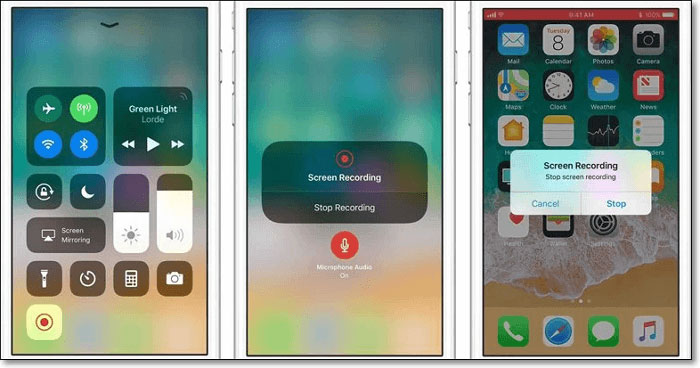
Bước 1: Nhấn vào "Cài đặt"> "Trung tâm điều khiển"> "Tùy chỉnh điều khiển". Tìm "Ghi màn hình" trong danh sách dưới cùng và nhấn vào nút "+" bên cạnh.
Bước 2: Vuốt xuống từ trên cùng bên phải của màn hình, Trung tâm điều khiển sẽ được mở. Nhấn vào nút quay màn hình và nhấn "Start Recording" để bắt đầu quay video cuộc gọi Facebook hoặc video phát trực tiếp trên Facebook. Nhấn vào Âm thanh micrô để ghi âm cuộc trò chuyện.
Bước 3: Nếu bạn định dừng ghi, chỉ cần nhấn vào thanh màu đỏ và xác nhận dừng ghi. Sau đó, tệp video quay màn hình của bạn sẽ được lưu trong Ảnh nơi bạn có thể phát và chỉnh sửa nó.
Cách quay video Facebook trên Android
DU Recorder là ứng dụng cho phép bạn quay video về bất kỳ điều gì đang diễn ra trên màn hình Android của bạn. Nếu bạn cần ghi lại một cuộc gọi video trên Facebook hoặc một số video phát trực tiếp trên Android của mình, bạn không thể bỏ lỡ ứng dụng này. Bạn có thể dễ dàng ghi lại trực tiếp trò chơi, cuộc gọi điện video hoặc một số video phát trực tuyến khác trên điện thoại di động của mình. Ngoài ra, khi bạn đã quay video, bạn có thể chỉnh sửa video đó bằng công cụ chỉnh sửa được ứng dụng hỗ trợ, như cắt, ghép hoặc thêm nhạc.
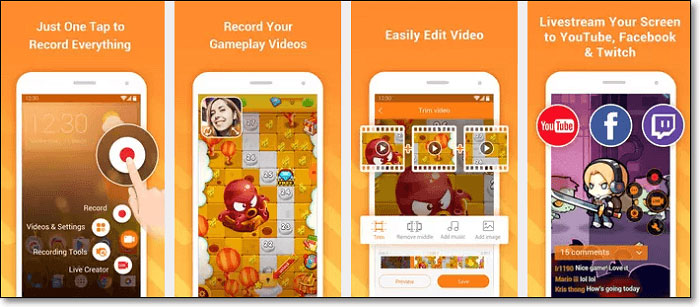
Bước 1: Tải xuống DU Recorder trên Google Play.
Bước 2: Mở DU Recorder và bạn sẽ thấy cửa sổ ghi. Nhấp vào nút bắt đầu và ghi lại cuộc gọi điện video hoặc video phát trực tiếp của bạn.
Bước 3: Nhấp vào nút dừng khi bạn muốn dừng ghi.
Địa chỉ tải xuống: https://www.youtube.com/watch?v=dppHNF8sxG0

